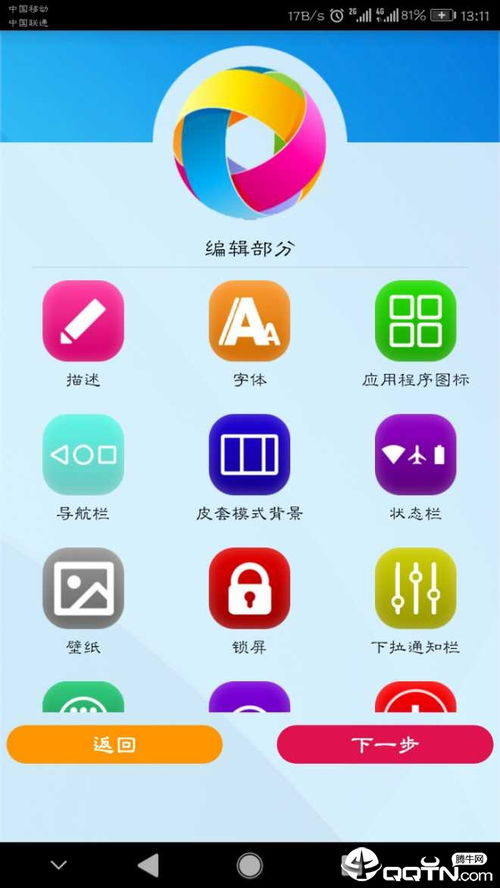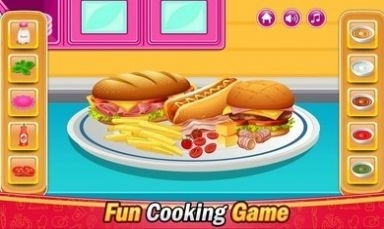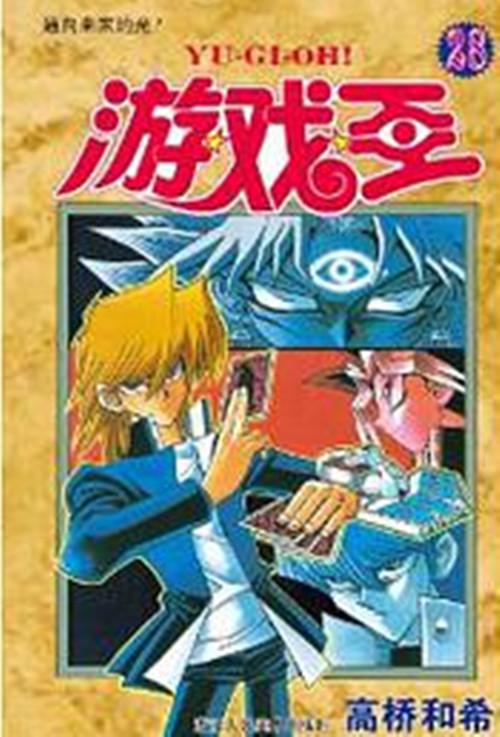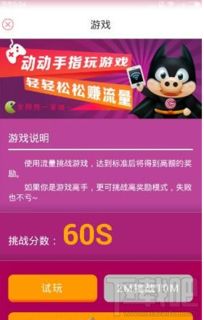安卓查看系统版本命令,轻松查看安卓系统版本信息
时间:2025-05-10 来源:网络 人气:
亲爱的手机控们,你是否曾好奇过自己的安卓手机究竟运行着哪个版本的操作系统呢?别急,今天就来带你一探究竟,教你如何轻松查看安卓系统的版本信息,让你的手机知识库再添一笔!
一、设置菜单探秘:手机系统版本的“藏宝图”
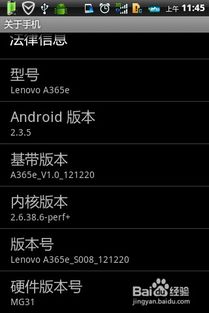
首先,让我们来个最简单的方法——直接在手机的设置菜单里寻找答案。打开你的手机,找到“设置”这个选项,它通常位于手机主屏幕的菜单栏中。进入设置后,向下滚动,直到看到“关于手机”或“系统”这样的分类。点击进入,然后继续向下滚动,你会在底部找到一个“系统版本”或“软件信息”这样的选项。点击它,屏幕上就会显示出你的安卓系统版本号啦!
二、开发者模式大揭秘:隐藏的“秘密通道”
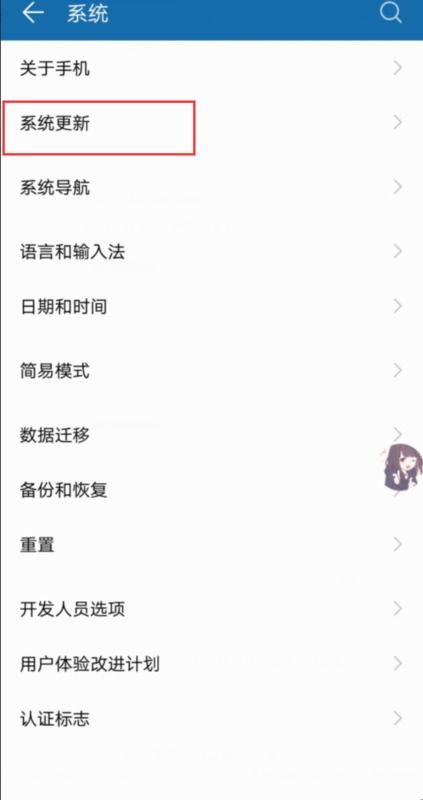
如果你的手机系统版本较高,或者你想要更深入地了解系统信息,那么开启开发者模式是必不可少的。开发者模式隐藏在手机的设置菜单中,通常需要你连续点击“关于手机”中的“版本号”多次才能解锁。一旦开启,你就可以在设置菜单中找到“开发者选项”,在这里你可以查看更多关于系统、应用和硬件的信息。
三、ADB大法:电脑端的“透视眼”
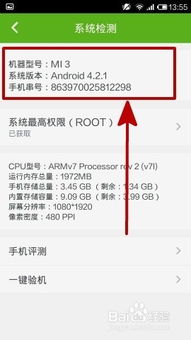
如果你已经安装了ADB(Android Debug Bridge)工具,并且将ADB添加到了系统的环境变量中,那么你可以通过电脑端来查看安卓系统的版本信息。首先,确保你的手机已经连接到电脑,并且开启了USB调试模式。打开命令提示符或终端窗口,输入以下命令:
adb shell getprop ro.build.version.release
这条命令会返回你的安卓系统版本号。如果你想要获取更详细的版本信息,可以运行:
adb shell getprop
这条命令会返回设备的一系列属性,包括安卓版本、制造商、型号等。
四、终端模拟器:手机上的“电脑”
如果你不想使用电脑,也可以在手机上安装一个终端模拟器应用,如Termux。安装完成后,打开Termux,输入以下命令:
cat /proc/version
这条命令会显示你的安卓系统版本信息,包括内核版本、编译器版本等。
五、应用市场:第三方工具的“辅助”
除了以上方法,你还可以在应用市场中搜索一些专门用于查看系统信息的第三方应用。这些应用通常功能丰富,除了查看系统版本信息外,还可以提供更多关于手机硬件、性能等方面的信息。
查看安卓系统版本信息的方法有很多,你可以根据自己的需求选择合适的方法。无论是通过设置菜单、开发者模式、ADB命令,还是终端模拟器或第三方应用,都能让你轻松掌握自己的手机系统信息。现在,就让我们一起开启这段探索之旅吧!
相关推荐
教程资讯
系统教程排行